Problem s povezivanjem pametnog telefona s računalom jedan je od najoštrijih. Često se zahtijeva vrlo brzo preuzimanje podataka s računala na telefon ili prijenos s njega na računalo. Međutim, ako računalo ne vidi uređaj, korisnik će morati brzo riješiti problem s vezom i ne gubiti vrijeme. O svim razlozima koji uzrokuju probleme s vezom i njihovim rješenjima u ovom članku.
Nažalost, vrlo često se dogodi da uparivanje uređaja ne uspije. Postoji puno razloga zbog kojih računalo tijekom rada ne vidi telefon.
Operativni sustavi nisu optimizirani za nova ažuriranja
Prije svega, korisnik se mora sjetiti je li bilo problema s povezivanjem uređaja na PC prije. Tijekom vremena kada uređaj nije bio povezan s osobnim računalom, moglo se instalirati ažuriranje (ažuriranje) koje još nije optimizirano za telefon.
- Na primjer, ako je na računalo instaliran stari operativni sustav Windows (verzija XP), morate ga ažurirati na najnoviju verziju 10 ili instalirati poseban uvoznik koji olakšava uparivanje novih uređaja sa starim. Instaliran je na računalu i zove se Media Transfer Protocol. Uslužni program možete preuzeti sa službene stranice - http://www.microsoft.com/en-US/download/details.aspx?id=19153;
- Ovaj će uvoznik također omogućiti uspostavljanje kontakta između uređaja, čak i ako nova verzija Androida nije optimizirana (tj. Nije konfigurirana) u sustavu Windows.
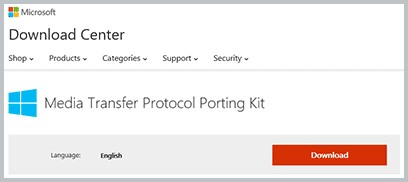
Ovako izgleda stranica za preuzimanje protokola za prijenos medija (nakon klika na vezu)
Imajte na umu da vaša inačica sustava Windows ima svoju verziju uvoznika, pa prije nego što je preuzmete i instalirate trebate provjeriti svoj sustav i preuzeti program za njega (u obzir se uzimaju inačica, vrijeme posljednjeg ažuriranja i bitni kapacitet).
Problemi sa pametnim telefonom
Ako računalo ima najnovija ažuriranja ili trenutni OS koji Microsoft podržava, možda je problem u samom telefonu.
- Uređaj je zaključan. Zbog sigurnosti svojih podataka mnogi korisnici mobilnih uređaja koriste se za postavljanje grafičkih lozinki ili PIN kodova. Počevši od Androida 4 kada je zaslon zaključan, telefon neće računalu omogućiti pristup korisničkim podacima. Dovoljno za rješenje problema otključati pametni telefon;
- Trebali biste osigurati da se na ploči s obavijestima telefona pojavi odgovarajuća ikona i natpis, što ukazuje da je uparivanje uspjelo;
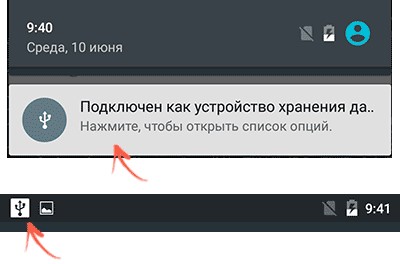
Android ikona linije obavijesti
- Klikom na ikonu možete razumjeti kako računalo vidi uređaj. Treba pojaviti nekoliko opcija. Za gledanje fotografija to je "PtP kamera", za ostale podatke to je "uređaj za pohranu datoteka." Ako je napisano da je pametni telefon spojen kao USB - modem, morate prijeći u postavke - mobilne mreže - modemski mod i tamo ga isključiti pritiskom na prekidač;
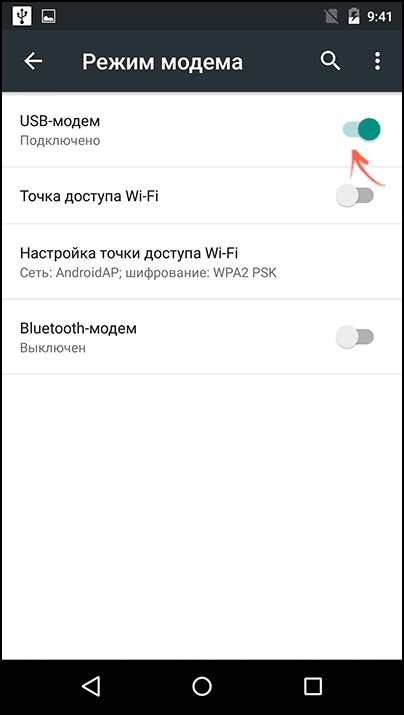
Gumb za isključivanje USB modema
- zatim kliknite na ikonu veze, pojavit će se opcije kako će računalo vidjeti uređaj, morate odabrati što korisniku treba (potvrdite okvir).
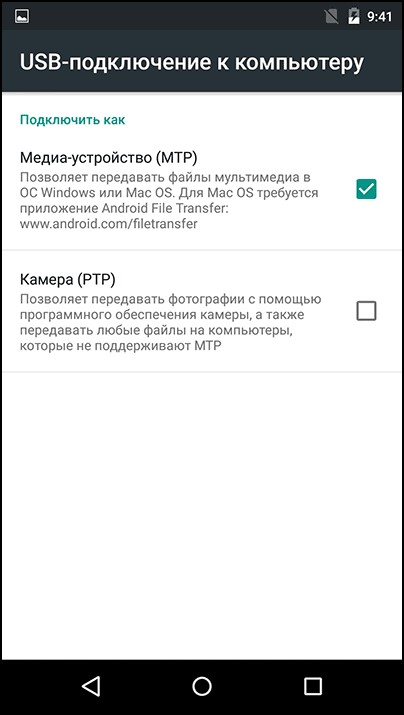
Zaslon za odabir MTP ili PtP
Ako se prilikom spajanja USB kabela na računalo odgovarajući natpis ne pojavljuje na ploči s obavijestima telefona, ali punjenje je u tijeku, postoji nekoliko razloga zbog kojih se to događa (o njima u sljedećem odjeljku).
U najnovijim ažuriranjima Android OS-a predstavljen je novi način rada koji bi korisnik trebao odabrati za pregled svih podataka na telefonu.Naziv načina je USB Mass Storage (na ruskom - pohrana podataka).
Ako je u tijeku samo punjenje
- Kvar na žici. Postoji opcija u kojoj telefon ili puni ili uopće ne reagira na priključak žice;
- Ako se telefon uopće ne puni, tada vrijedi provjeriti kako je kabel spojen, ako je sve spojeno kako treba, tada biste trebali provjeriti samu žicu. Ako na nagibima zaostaju tragovi ili žice, onda je najvjerojatnije potpuno neispravan i treba pokušati drugu;
- Treba pažljivo pregledati utor za punjenje na samom telefonu, kao nakon nekog vremena postaje labav ili se potpuno propada;
- Ako se pametni telefon puni, pokušajte ga spojiti na drugi USB priključak osobnog računala (bolje je da je ovo verzija 3.0). Ako to ne pomaže, tada kabel radi, može se upotrijebiti za uparivanje s računalom i punjenje napajanja;
Ako je sve u redu s telefonskom utičnicom, ali puni se samo bilo kojim kablovima, problem leži na računalu. Korisnik može koristiti i druge usluge prijenosa podataka, na primjer, korištenje oblačnih pogona (Google Drive, Yandex-Drive, itd.)
Često se dogodi da korisnik ne primijeti obavijest s računala da je spojen novi uređaj, pa je potrebna instalacija dodatnog softvera.
Algoritam za rješavanje problema:
- Trebate otići na upravljačku ploču sustava Windows, rješavanje problema - Konfigurirajte uređaj (u skladu s tim, trebate odabrati ime telefona);
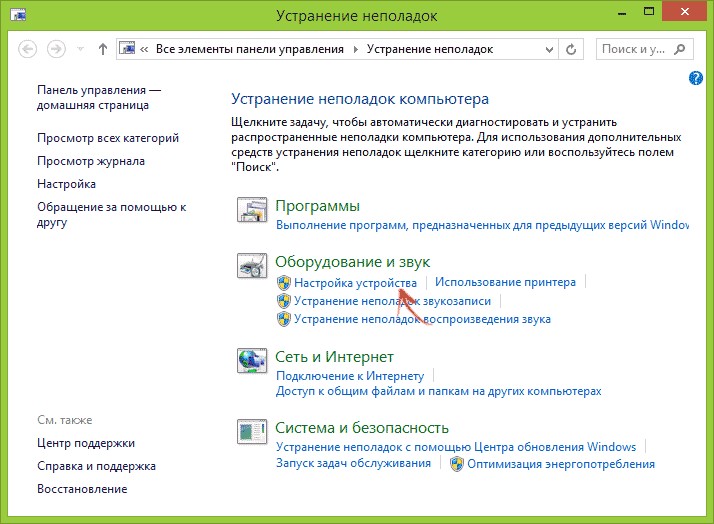
Potrebno je kliknuti na karticu postavki uređaja
- Možete otvoriti poseban upravitelj uređaja putem upravljačke ploče (trebate koristiti tipke Windows i R i unijeti naredbu u pretraživanje MSC)
- Otvorit će se dispečer u kojem trebate pronaći ime svog uređaja, kliknuti na njega i tamo u postavkama možete isključiti uštedu energije za USB uređaje;
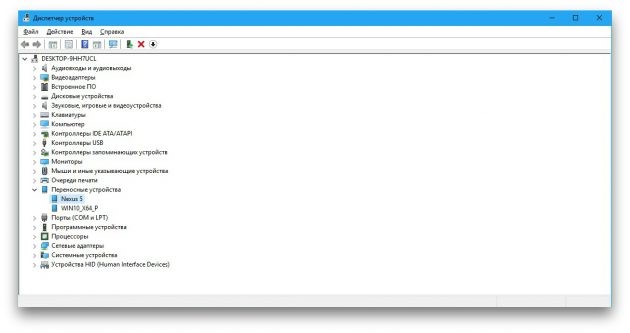
U upravitelju uređaja morate pronaći svoj uređaj
- Kad je problem na računalu, računalo će ponuditi instaliranje novih upravljačkih programa, ponudit će i dva načina - ručno ili automatski;
- Sve se to radi i putem upravitelja uređaja, trebate kliknuti na pametni telefon, otvoriti odjeljak "svojstva" i kliknuti na gumb upravljačkih programa (prvo, računalo će provjeriti njihovu dostupnost);
- Ako je problem u njima, Windows će ponuditi da ih ažuriraju;
- Ako ga odaberete automatski, tada ih najvjerojatnije računalo neće pronaći na Internetu (izaći će prozor s odgovarajućim natpisom). U tom slučaju iskusniji korisnici nude način da odmah odaberu način rada ručno;
- Da biste to učinili, morate posjetiti web stranicu proizvođača pametnih telefona i tamo preuzeti potreban softver za vašu verziju sustava Windows (trebali biste uzeti u obzir kapacitet sustava i ono što je ažurirano instalirano prošli put).
Dodatni softver
Uz standardni uvoznik iz sustava Windows, postoji još jedan prilično povoljan uslužni program koji vam omogućuje rješavanje problema operativnih sustava koji nisu optimizirani jedni za druge. Radi samo s Androidom, jer sve što je povezano s Apple proizvodima ima vlastiti certificirani softver (o tome će se govoriti kasnije).
Naziv programa je Universal Adb Driver i možete ga preuzeti sa službenog web mjesta - adb.clockworkmod.com. Suština rada je uspostaviti ispravnu sinkronizaciju između osobnog računala i mobilnog uređaja (tj. Na primjer, prijenos podataka s jednog uređaja na drugi bez oštećenja datoteka), no u nekim slučajevima može pomoći u ovom problemu.
Povreda registra u OS-u (Windows)
Oštećenja registra najčešće su posljedice virusnih napada na računalu. Obično greška u povezivanju pametnog telefona, što pokazuje da je oštećen, ima kod 19. Tekst je sljedeći: "Windows ne može pokrenuti uređaj jer su informacije o njegovim postavkama nepotpune ili oštećene."
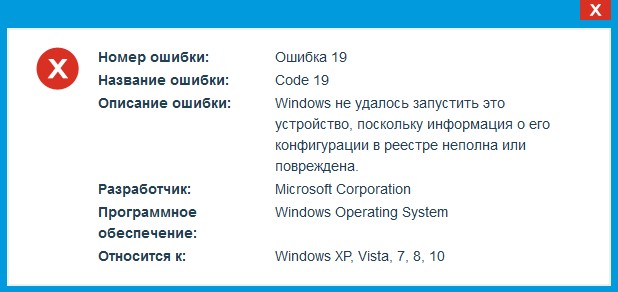
Slika pogreške o slici 19
rješenje:
- Pomoću tipki Windows i R morate pozvati konzolu i unijeti naredbu u nju regedit;
- Otvorit će se uređivač registra u kojem ćete morati ručno pronaći jednu granu (HKEY_LOCAL_MACHINE / SYSTEM / CurrentControlSet / Control / Klasa / {EEC5AD98-8080-425F-922A-DABF3DE3F69A});
- Nakon otvaranja (klikom na granu registra) u uređivaču, morate ukloniti komponentu UpperFilters;
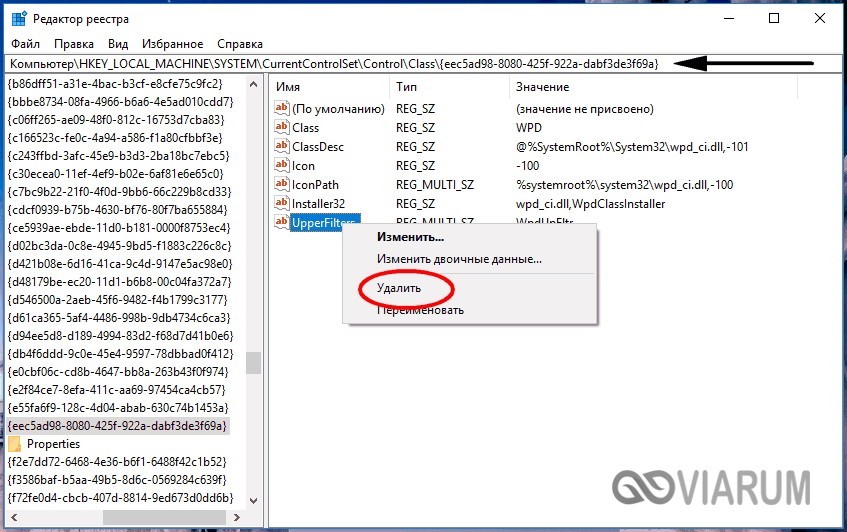
Ovo je parametar UpperFilters koji želite ukloniti
- Nakon toga potrebno je ponovno pokretanje računala. Nakon toga, morate pokušati spojiti pametni telefon na PC. Ako sve uspije, poanta su vrijednosti koje su bile u udaljenoj komponenti. Takva operacija ni na koji način neće utjecati na računalo, kao Nakon ponovnog pokretanja, komponenta će se oporaviti.
Problemi s vezom na MacOS-u
Koji su razlozi i što učiniti ako računalo na Mac OS-u ne vidi potreban telefon ili tablet? O problemima ćemo govoriti pri radu s Android uređajima, jer se obično pojavljuju problemi s njima.
Postoji alat za uvoz koji se zove Android File Transfer. Djeluje na isti način kao i sve prethodne, ima prikladno sučelje i prilično široku funkcionalnost koja vam omogućuje rad s glavnim računalnim OS-om i uparite ih s mnogim verzijama Androida (uključujući i one stare).
Kako to radi:
- Kad je uređaj spojen na macbook ili aimak, na ploči s obavijestima na android uređaju pojavljuje se natpis o tome kako to računalo ili prijenosno računalo vide;
- Ako je program uvoznika već instaliran, na uređaju s jabukama otvorit će se odmah, a korisnik će morati otvoriti datoteke.
Pomoćni program radi s OS X 10.5 i s verzijama Androida 3.0 i novijih.
Kako pravilno povezati iOS uređaje s računalom putem USB-a
Često se događa da korisnik ima osobno računalo ili prijenosno računalo na popularnom Windows sustavu, ima pametni telefon ili tablet na iOS-u. Uparivanje takvih uređaja je teže od uređaja na Androidu, ali to je moguće i ne predstavlja posebne poteškoće.
- Prvo morate povezati telefon s računalom i provjeriti je li otključan;
- Kad je povezan, na ekranu mobilnog uređaja pojavljuje se poruka s pitanjem da li dopustiti ili odbiti računalu pristup datotekama;

Poruka koja se pojavljuje na glavnom zaslonu
- Kad Apple mobilnu tehnologiju povežete bez softvera treće strane, on će se pojaviti kao digitalni fotoaparat, a korisnik će moći s računala na računalo prenijeti samo foto ili video podatke;
- Da biste mogli apsolutno sve podatke s vašeg pametnog telefona prenijeti na iOS, morate preuzeti posebnu Appleovu uslugu pod nazivom iTunes (veza - https://www.apple.com/en/itunes/download/);
- Nakon kratke registracije u usluzi iTunes, korisnik će moći prenijeti ili preuzeti bilo koju vrstu podataka s telefona;
- Po završetku rada iOS će uređaj ponuditi povjerenje računalu na koje se korisnik priključio i tamo spremiti postavke veze (to je učinjeno radi sigurnosti i očuvanja integriteta podataka).
Što se tiče uparivanja uređaja s Apple-om (tj. I računala i pametnog telefona), sve je ugrađeno u sam sustav i ako postoje problemi s vezom, vrlo je velika vjerojatnost da je problem u kablu (žica se naziva rasvjeta).
Ostali problemi
Oni uključuju one koji su rijetki, ali još uvijek postoji vjerojatnost da će ih korisnik naići.
Oštećenja na Android sistemu unutarnjih datoteka. Jao, događa se da računalo ne vidi gadget zbog činjenice da je zbog virusa došlo do kvara uređaja i zbog toga su datoteke ili prekodirane ili kvar ne sprečava uvoz ili izvoz podataka i zbog toga ga računalo ne opaža.
Ovaj problem nije lako riješiti. Ako postoji sigurnosna kopija, bolje je pokrenuti sustav, ali neki će se podaci i dalje izgubiti. Ako ga nema, morat ćete ponovo instalirati OS;
Neispravan PC port. Pod mirovanjem može značiti USB priključak s nedovoljnom snagom da Android pametni telefon ispravno radi. Računalo ne vidi zbog pokvarenog čitača kartica (cijela jedinica s portovima) ili zasebno onemogućenog ulaza.
To se rješava jednostavno zamjenom čitača kartica (što preporučuju stručnjaci) ili zamjenom porta, po mogućnosti s verzijom 3.0, jer ona uvijek osigurava odgovarajuću prehranu;
Zahtijeva dodatni softver od tvrtke proizvođača pametnog telefona.U posljednje vrijeme vrlo se često događa da čak i kada instalirate upravljačke programe preuzete sa službene web stranice proizvođača, računalo ne vidi datoteke na telefonu, a ponekad i sam telefon (to jest, nikakvu reakciju na vezu).
To je zato što se za ispravniji rad izrađuje poseban softver (besplatan) koji pomaže u izbjegavanju problema zbog nedostatka optimizacije. Izvodi se ili za zasebni model telefona, ili za ravnalo. Zbog dostupnosti takvog softvera, uređaj često ne radi s drugim gore spomenutim uvoznicima.
Takve uslužne programe možete preuzeti sa službenog web mjesta tvrtke koja je napravila telefon, obično je dostupna i na Windows i Macintosh (MacOS). Primjeri: Kies (Samsung), Nokia Suite (Nokia) itd.



